Баш као и на вашем локалном Виндовс рачунару, можете да креирате сопствене тачке враћања на рачунару у облаку, а поред тога можете и да копирате ту тачку враћања на Азуре Стораге налог. У овом посту ћемо вам показати како да делите и преузмете Цлоуд ПЦ Ресторе Поинтс .

Како да делите и преузимате тачке за враћање рачунара у облаку
Врати тачке било да се ради о локалном или Виндовс 365 Цлоуд ПЦ рачунару може бити од користи посебно у враћању рачунара у претходно радно стање. Можда бисте желели да делите (преместите или копирате) а Цлоуд ПЦ и његов садржај на:
пречица у безбедном режиму
- Направите географски дистрибуирану копију рачунара у облаку.
- Направите копију рачунара у облаку током процеса уласка.
- Добијте историјски преглед рачунара у облаку (у односу на тренутни) за еДисцовери.
- Направите ВХД који може да се монтира на физички уређај.
О овој теми ћемо разговарати под следећим поднасловима:
- Предуслови
- Делите једну тачку враћања
- Делите више тачака враћања
- Преузмите тачку враћања са налога за складиштење
Погледајмо ово у кратким детаљима.
1] Предуслови
Потребно је да се испуне следећи предуслови:
- Рачунар у облаку са тачкама враћања
- Налог који може да управља рачунарима у облаку и има приступ Азуре претплати (и креира налог за складиштење)
2] Делите једну тачку враћања
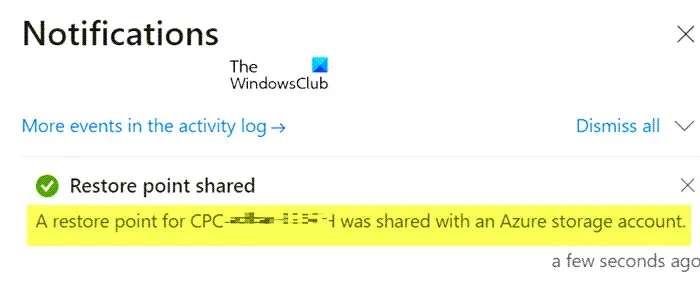
- Пријавите се у Мицрософт Интуне центар администрације.
- Иди на Уређаји > Сви уређаји > изаберите уређај > изаберите елипсе ( … ) > Дели (преглед) .
- У Изаберите тачку враћања (преглед) области, изаберите а Претплата и Налог за складиштење .
- Изаберите Дели (преглед) .
На налогу за складиштење се креира фасцикла. Назив фасцикле је идентичан имену рачунара у облаку. Фасцикла садржи ВХД копију диска Цлоуд ПЦ уређаја.
читати : Овај Цлоуд ПЦ не припада тренутном кориснику [Поправи]
3] Делите више тачака враћања
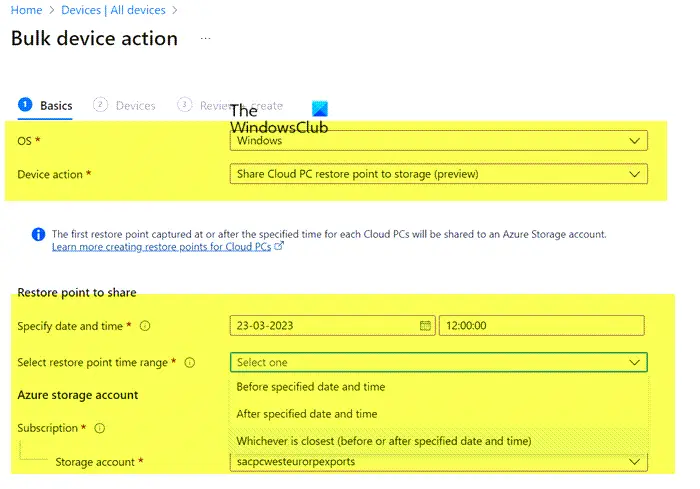
- Пријавите се у Мицрософт Интуне центар администрације.
- Иди на Уређаји > Сви уређаји > Групне радње уређаја .
- На Основе на страници, изаберите следеће опције:
- ТИ : Виндовс
- Радња уређаја : Делите тачку враћања Цлоуд ПЦ-а у складиште (преглед)
- Наведите датум и време : Одаберите датум и време. Ово подешавање дефинише време тачке враћања у Цлоуд ПЦ које желите да делите. Следеће опције помажу да се тачно одреди која се тачка враћања користи за сваки од рачунара у облаку који изаберете.
- Изаберите временски опсег тачке враћања : Изаберите једну од следећих опција:
- Пре наведеног датума и времена : Делите најближу тачку враћања рачунара у облаку пре датума и времена које сте навели.
- Након наведеног датума и времена : Делите најближу тачку враћања у Цлоуд ПЦ после датума и времена које сте навели.
- Шта је најближе (пре или после наведеног датума и времена) : Делите тачку враћања Цлоуд ПЦ рачунара најближу датуму и времену које сте навели.
- Изаберите Претплата и Налог за складиштење > Следећи .
- На Уређаји страницу, изаберите Изаберите уређаје које желите да укључите .
- У Изаберите уређаје , изаберите рачунаре у облаку за које желите да делите тачке враћања > Изаберите > Следећи .
- На Прегледајте + креирајте страницу, потврдите своје изборе > Креирај .
За сваку дељену тачку враћања у Цлоуд ПЦ, креира се фасцикла на налогу за складиштење. Назив фасцикле је идентичан имену рачунара у облаку. Фасцикла садржи ВХД копију диска Цлоуд ПЦ уређаја.
опоравити избрисани кориснички рачун виндовс 10
4] Преузмите тачку враћања са налога за складиштење
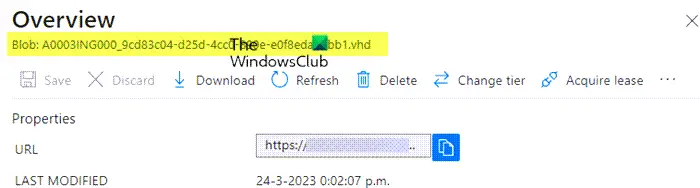
Тачку враћања можете преузети помоћу уграђеног претраживача за складиштење помоћу Азуре портала или можете користити Азуре Стораге Екплорер. Да бисте извршили овај задатак, урадите следеће:
звук не ради
- Пријавите се на Азуре портал .
- Иди на С торажних рачуна .
- Кликните на налог за складиштење који сте раније користили.
- Кликните на Прегледач за складиштење из менија.
- У претраживачу складишта изаберите Блоб контејнери да бисте добили преглед садржаја.
- Затим кликните на ставку да бисте видели .ВХД датотеку. Можете кликнути на .ВХД датотеку да бисте добили више информација.
- На крају, кликните на Преузимање дугме на траци да бисте започели преузимање.
Када се преузимање заврши, можете користити Хипер-В да креирате нови ВМ са преузетим диском. Можда ћете морати да конвертујете тип диска из .ВХД у .ВХДКС. У том случају, покрените ПоверСхелл команду у наставку на систему који има инсталирану Хипер-В улогу. Имајте на уму да команда може потрајати неко време да се заврши извршење.
2ЦЕ45Е4742АЦ4Ц739БАДБ73Б138Д25АБД4Б7АА45То је то!
Како да вратим из резервне копије Виндовс Цлоуд-а?
Да бисте извршили овај задатак, следите ове кораке:
- Пријавите се у Мицрософт Интуне центар администрације > Уређаји > Виндовс 365 > Сви рачунари у облаку > изаберите Цлоуд ПЦ за враћање.
- Изаберите Врати (преглед) > испод Изаберите тачку враћања , изаберите тачку на коју желите да вратите Цлоуд ПЦ > Изабери.
- У дијалогу за потврду изаберите Ресторе .
Колико тачака враћања можете имати у оперативном систему Виндовс 365?
За Учесталост услуге тачака враћања изаберите интервал за колико често ће се креирати тачке враћања. Постоји ограничење од 10 тачака враћања. Дакле, краћа фреквенција резултира краћом укупном историјом тачака враћања. Упутства наведена у овом посту изнад показују вам како можете да делите и преузмете једну или више тачака враћања рачунара у облаку.
читати : Где се чувају тачке за враћање система? Како видети тачке враћања ?















